Книга: Linux-сервер своими руками
22.1.2. Программа AVP для Linux
22.1.2. Программа AVP для Linux
Программа AVP обнаруживает и удаляет следующие типы вирусов:
1. Стелс-вирусы (невидимки).
2. Полиморфные вирусы.
3. Вирусы, предназначенные для запуска в операционных системах Windows 9x, Windows NT, Linux/UNIX, OS/2.
4. Макро-вирусы, заражающие документы MS Office.
5. Вирусы для Java-апплетов.
6. «Троянские кони».
Для установки данной программы вам необходим компьютер с процессором 386 (или старше) и 8 Мб оперативной памяти (рекомендуется 16 Мб). Естественно, на компьютере должна быть установлена операционная система Linux.
Вставьте инсталляционный компакт-диск с антивирусом в CD-ROM и смонтируйте его командой:
mount –t iso9660 /dev/hdd /mnt/cdrom
где /dev/hdd — это имя устройства CDROM.
Перейдите в каталог /mnt/cdrom/Products/KAVLinux. В этом каталоге должен находиться файл AVPWSELinux.tgz. Скопируйте его в какой-нибудь каталог вашей файловой системы. Если для данного файла установлено право на исполнение, права доступа следует изменить, например:
chmod 444 AVPWSELinux.tgz
Затем распакуйте файл командой:
tar zxvf AVPWSELinux.tgz
В результате распаковки в текущем каталоге появятся два новых файла: AVPinstaller и AVPWSLinux.tgz. Для начала установки введите команду:
./AVPInstaller
Появится приглашение с выводом номера версии устанавливаемого продукта. Я использовал версию AVP 3.0 build 135.1. Вы должны увидеть примерно это сообщение:
I think you use Redhat-like system. You didn't write package in command line. Search in current directory?
Таким образом программа установки сообщает вам тип вашей операционной системы (Redhat-совместимый) и предлагает найти пакет с установочными файлами в текущем каталоге, на что вы должны ввести в ответ «у», то есть согласиться. Затем программа установки спросит вас, не хотим ли мы установить AVP:
In package /KAVLinux/AVPWSELinux/AVPWSLinux.tgz found AVPWSLinux (Antiviral Toolkit Pro for Linux) (Foundation files)), version 3.0 build 135. Do you want to install it?
Введите в ответ «у» и нажмите Enter. Установщик распакует необходимые файлы и спросит вас, не хотите ли вы запустить AVP для Linux:
Do you want run /opt/AVP/AvpLinux.
Пока запускать AVP рановато: мы еще не подготовили к первому запуску. Если вы попробуете сейчас запустить его, получите много сообщений об ошибках, а потом сканер завершит свою работу. Следует сказать, что все файлы будут установлены в каталог /opt/AVP.
Прежде всего нужно скопировать ключевой файл. Этот файл должен находиться на дискете, которая входит в ваш лицензионный комплект установки. Смонтируйте дискету:
mount /dev/fd0 /mnt/floppy
На дискете вы найдете один-единственный файл с расширением key. Скопируйте его в файл /opt/AVP/AvpUnix.key. При копировании обратите внимание на регистр букв в имени файла. Ключевой файл должен называться именно AvpUnix.key, а не как-либо иначе.
Затем откройте в любом текстовом редакторе файл /opt/AVP/ AvpUnix.ini (см листинг 22.1).
Листинг 22.1. Файл AvpUnix.ini
[AVP32]
DefaultProfile=defUnix.prf
LocFile=None
[Configuration]
KeyFile=AvpUnix.key
KeysPath=/opt/AVP
SetFile=avp.set
BasePath=/opt/AVP
SearchInSubDir=No
В файле defUnix.prf содержатся настройки пользователя (профиль пользователя). Редактировать эти настройки рекомендуется с помощью программы AVPTuner, которая будет рассмотрена немного позже.
Ключевой файл называется AvpUnix.key. Путь, по которому расположены антивирусные базы, определяется параметром BasePath. Лучше не изменять данное значение. Лично у меня, когда я изменил значение параметра BasePath, AvpLinux продолжал искать антивирусные базы в локальном каталоге. Если вы все-таки изменили путь к базам, укажите полный путь к файлу avp.set. В этом файле прописаны все подключаемые базы. При этом подразумевается, что базы и файл avp.set расположены в одном и том же каталоге. Например, если вы решили установить базы в каталог /opt/AVP/Bases, внесите следующие изменения в файл конфигурации:
[Configuration]
KeyFile=AvpUnix.key
KeysPath=/opt/AVP
SetFile=/opt/Bases/avp.set
BasePath=/opt/AVP/Bases
SearchInSubDir=No
Естественно, файл антивирусных баз должен быть распложен в каталоге /opt/AVP/Bases. Для первого запуска воспользуйтесь базами, которые расположены на компакт-диске в каталоге /mnt/cdrom/Bases, а позже займемся их обновлением. Если вы скопировали базы из раздела Windows, внимательно проследите за регистром букв в имени файла. Иногда случается такое, что при копировании файлов из раздела Windows первая буква названия файла является прописной. Переименуйте такие файлы в соответствии с файлом avp.set, иначе сканер AvpLinux не будет работать (точнее, не найдет нужные ему базы). При работе с операционной системой Linux всегда следует помнить о регистре букв в именах файлов.
Теперь можно приступить к первому запуску программы. Введите команду (см. рис. 22.2):
/opt/AVP/AvpLinux/home/den
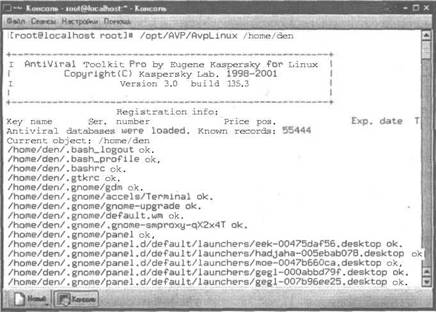
Рис. 22.2. АнтивирусAVP
После завершения процесса сканирования вы увидите отчет о проверенных объектах (см. рис. 22.3).
Как видно из рис. 22.3, было проверено 290 файлов и 87 каталогов. Скорость сканирования — 78 Кб/с, а время сканирования — 10 секунд. Не было найдено ни вирусов, ни «подозрительных» объектов (Suspicious).
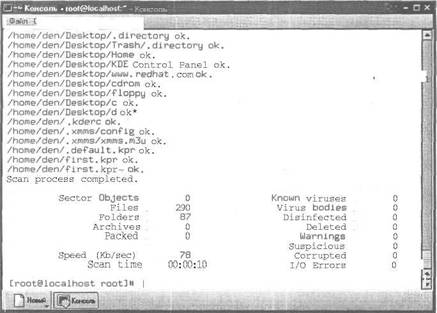
Рис. 22.3. Отчет AVP
Если будет найден инфицированный файл, программа предложит вам выполнить следующие действия:
Report Only (Ok) — ничего не делать (только отчет).
disinfect — допытаться вылечить файл.
Delete — удалить.
Чтобы выбрать какое-нибудь действие, нажмите «Enter», «d» или «D» соответственно. Лечение файлов не всегда возможно, поэтому, если AVP не вылечил ваш файл, вам придется удалить его.
Случается и такое, что вирус поражает программу-сканер, то есть AvpLinux. В этом случае рекомендуется восстановить AVP из дистрибутива. В самом крайнем случае (если нет дистрибутива) можно попытаться вылечить файл, выбрав действие disinfect.
Иногда вы можете получить сообщение, что файл AvpLinux поврежден или заражен неизвестным вирусом. Это может быть вызвано тем, что вы (или кто-то другой) переименовали файл AvpLinux и пытаетесь запустить переименованную версию. В старых версиях AVP для Linux имя исполнимого файла было «зашито» в саму программу, поэтому обнаружив при запуске, что имя отличается от исходного, AVP выдавал такое сообщение, несмотря на это, что файл был целым и невредимым. Как правило, в новых версиях AVP эта ошибка устранена.
Программа AVP для Linux не лечит файлы, которые запакованы в архивы, файлы, инфицированные «троянскими конями», почтовые базы, файлы почтовых форматов. Поэтому, если эти файлы окажутся зараженными, их нужно будет удалить.
Кроме обыкновенных файлов и каталогов, можно также сканировать загрузочные сектора жесткого диска. Для включения режима сканирования MBR-сектора используется ключ «-Р-». Для включения режима сканирования Boot-секторов используется ключ «-В-». Для отключения данных режимов используются ключи «-Р» и «-В» соответственно. При попытке лечения зараженного сектора AVP перезапишет инфицированный сектор стандартным загрузочным сектором операционной системы DOS версии 6.0, поэтому будьте очень внимательны при лечении секторов — после такого «лечения» вы не сможете вообще запустить операционную систему. В этом случае нужно сделать резервное копирование всех файлов, а потом уже приступать к лечению. Полезно будет также создать загрузочную дискету Linux. Обычно она создается при установке системы, но ее никогда не поздно сделать с помощью программы qmkbootdisk.
Теперь перейдем к демону AVP. В отличие от сканера, демон AvpDaemon загружает антивирусные базы в память всего один раз – при запуске. В результате чего значительно сокращается время проверки объектов. Эта особенность определяет сферу применения демона AVP: почтовые, файловые и Web-серверы, где требуется быстро проверять поступающие объекты.
При установке в каталоге /etc/init.d будет создана ссылка avpdaemon на файл /opt/AVP/avpdaemon.rh, если вы используете Redhat-подобную операционную систему. Поэтому демон AVP будет загружаться автоматически при запуске системы. Сейчас можно выполнить его запуск вручную, введя команду:
/etc/init.d/avpdaemon start
Определить всевозможные параметры антивируса AVP можно с помощью программы AVPTuner. Запустите ее командой: /opt/AVp/AVPTuner (см. рис. 22.4).
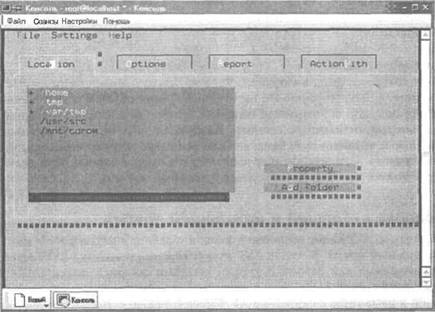
Рис. 22.4. Программа AVPTuner
После запуска данной программы вам будут доступны следующие закладки: Location, Objects, Scanning, Actions, Options, Mail.
На закладке Location задаются каталоги, которые бы вы хотели проверить. Добавить еще один каталог можно, нажав на кнопку «Add folder». Знак плюса возле имени каталога означает включение его в область сканирования, минуса — исключения его из области сканирования. Изменить режим можно с помощью клавиши «Пробел». Для каждого каталога можно задать режим проверки, а также файлы, которые нужно проверить (программы, все файлы, по желанию пользователя). При выборе файлов для сканирования я рекомендую использовать режим Smart. При этом режиме проверяются все файлы, способные содержать код вируса.
На закладке Objects указываются все типы объектов, которые вы хотите проверить на наличие вирусов.
Параметры сканирования можно задать на закладке Scanning, а на закладке Actions можно определить вид действия при обнаружении инфицированного объекта.
На закладке Options можно указать дополнительные параметры сканирования. Я рекомендую включить режим эвристического анализа (Code Analyzer). Режим избыточного сканирования (Redundant Scanning) лучше не включать, поскольку значительно увеличивается время сканирования.
На закладке Mail можно включить режим отправки отчетов с результатами сканирования администратору или любому другому пользователю.
Автоматическое обновление антивирусных баз происходит с помощью программы AvpUpdater. Для автоматического обновления через Интернет используйте команду:
/opt/AVP/AvpUpdater –ui=ftp://ftp.kasperskylab.ru/updates
Данную команду полезно добавить в расписание демона crond. Создайте файл update_avp:
#!/bin/sh
/opt/AVP/AvpUpdater –ui=ftp://ftp.kasperskylab.ru/updates
Поместите этот файл в каталог /etc/cron. daily. Измените права доступа к этому файлу, разрешив его выполнение. Таким образом, каждый день вы будете получать обновленный файл daily.avc, содержащий информацию о вирусах, найденных сегодня. Каждую неделю будут обновляться еженедельные антивирусные базы, а также основные антивирусные базы по мере их выхода. Размеры антивирусных баз небольшие (кроме основных), поэтому можете особо не беспокоиться о трафике.
- InterBase Classic Server под Linux
- Каталог BIN в InterBase Classic Server для Linux
- Chapter 16. Commercial products based on Linux, iptables and netfilter
- Программа «Тайный покупатель»
- Программа Victoria
- 1 Введение в Linux
- 4 Файловая система Linux
- Подпрограмма обработки прерывания
- Магическая программа, или Беспорядок по расписанию
- Что делать, если вместо русских букв в программах – непонятные символы?
- Как называется программа, которая устанавливает Windows за 5 минут?
- Программа shmget




